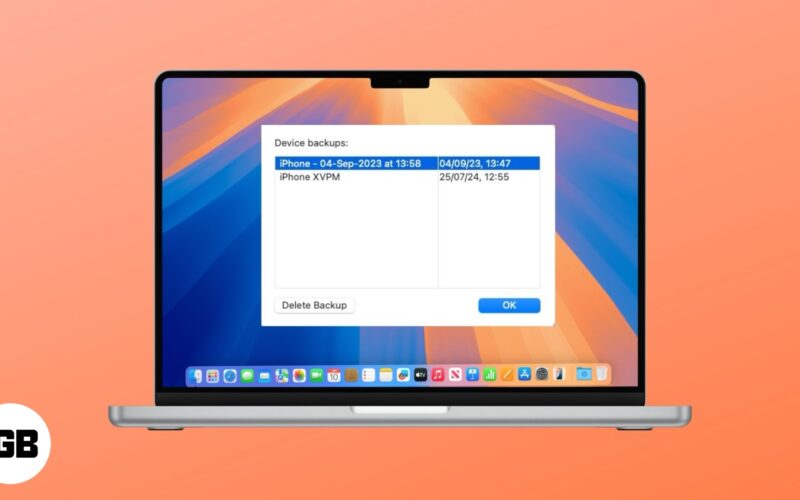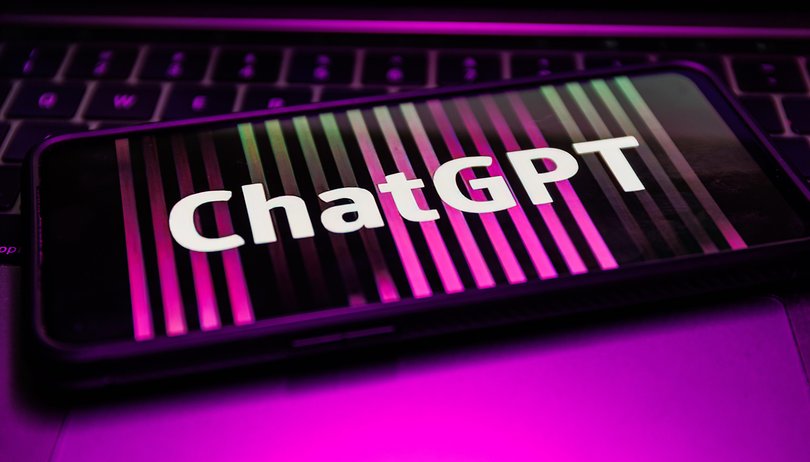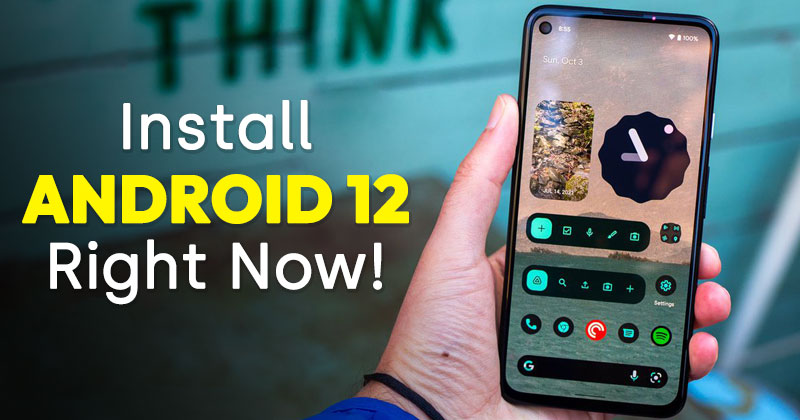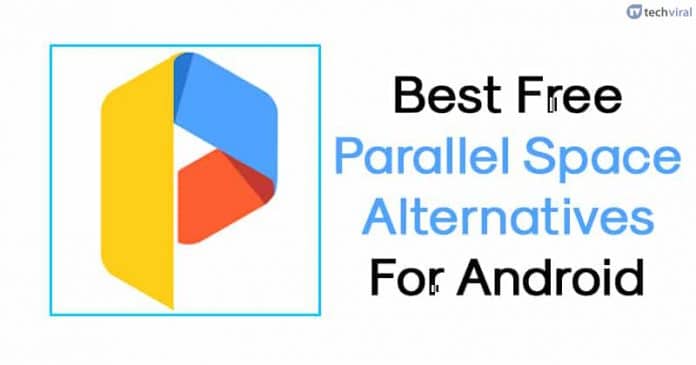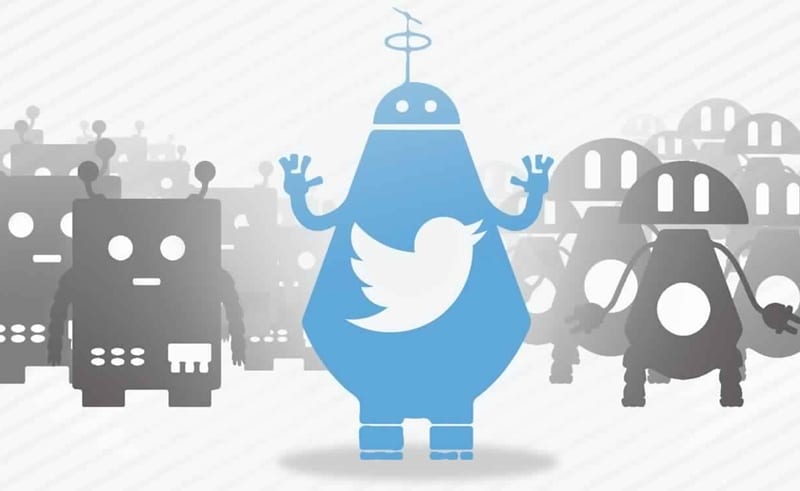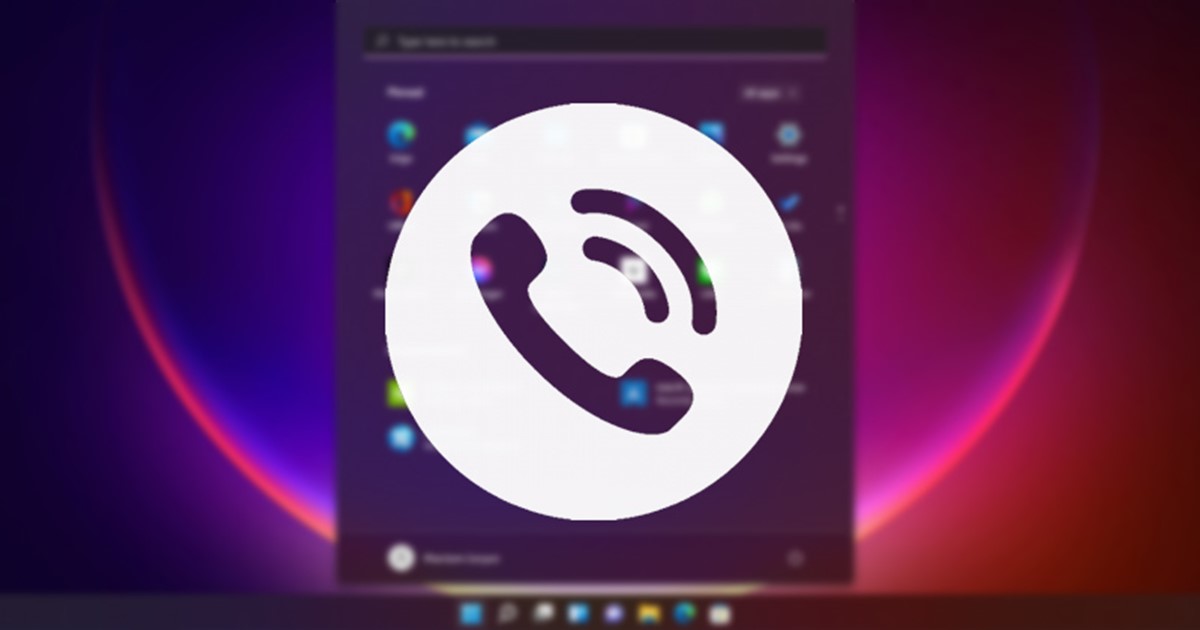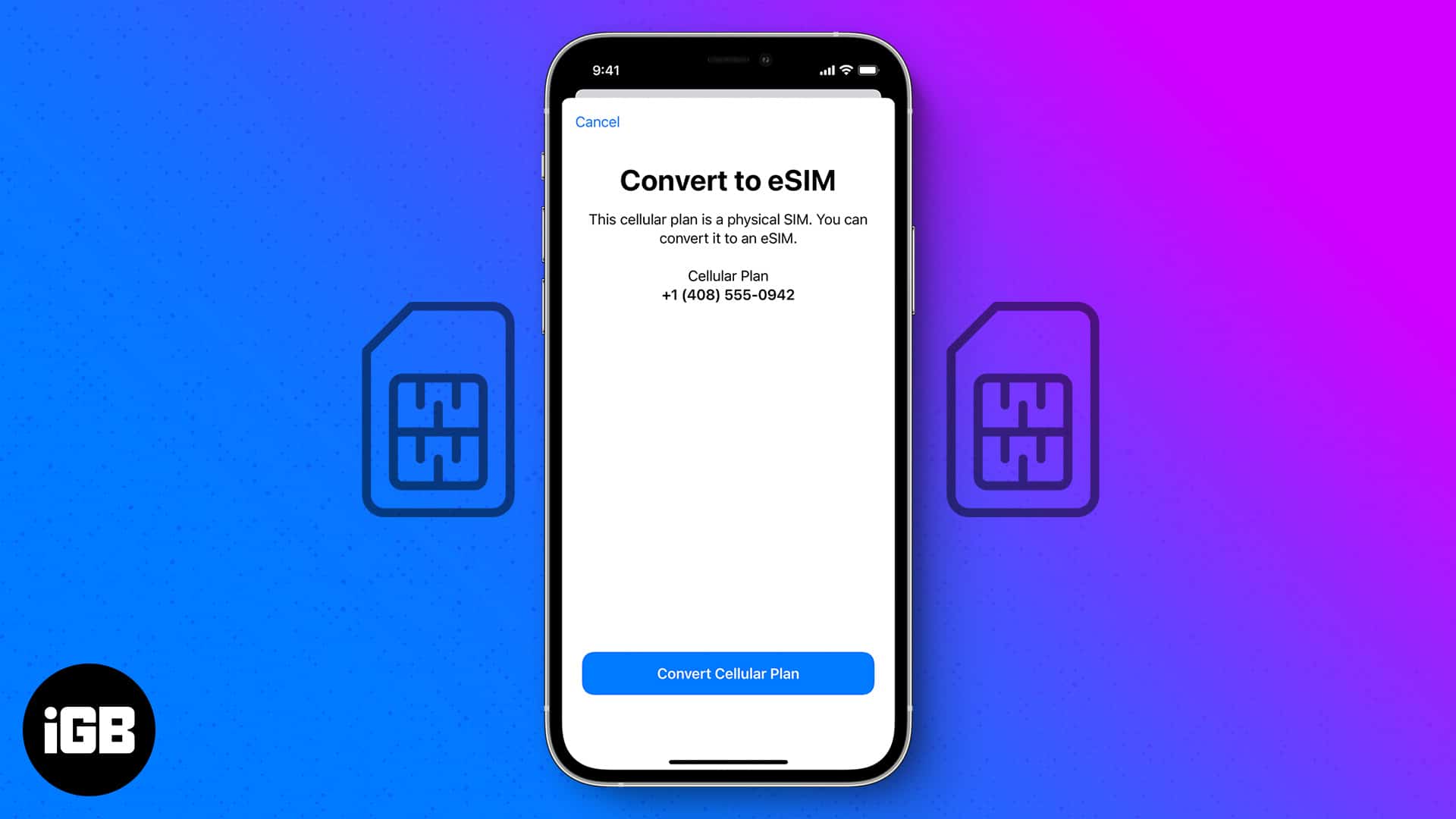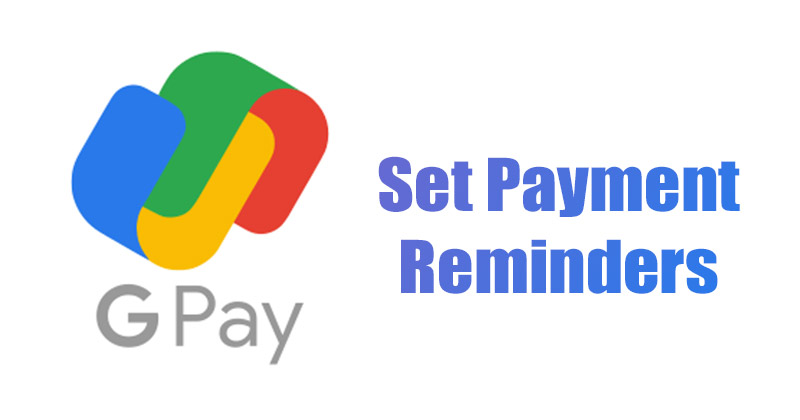Nastavte si dvoufaktorové ověřování na Twitteru!
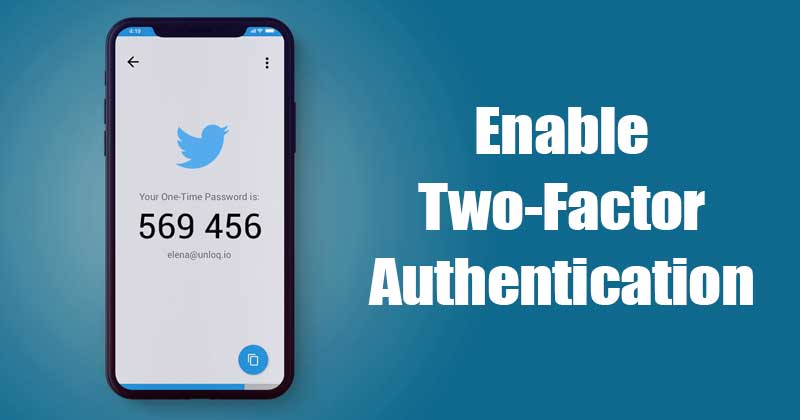
Přestože jsou Facebook a Instagram nejoblíbenějšími sociálními sítěmi, Twitter stále vítězí v oddělení sdílení obsahu. Twitter je platforma, která umožňuje vyjádřit své myšlenky minimálním počtem slov. Má všechny funkce, které uživatelé potřebují pro komunikaci.
Pro zabezpečení nabízí Twitter dvoufaktorové ověřování, které vašemu účtu přidává další vrstvu zabezpečení. Pokud tuto funkci povolíte, místo pouhého zadání hesla pro přihlášení budete muset zadat také kód odeslaný na vaše telefonní číslo.
Tento dodatečný krok omezuje hackerům přístup k vašemu účtu, i když mají vaše heslo. Je to velmi potřebná bezpečnostní funkce, kterou by měl povolit každý uživatel Twitteru.
Kroky k povolení dvoufaktorové autentizace na Twitteru
Proto v tomto článku budeme sdílet podrobný návod, jak povolit dvoufaktorové ověřování na Twitteru. Pojďme to zkontrolovat.
Krok 1. Nejprve se přihlaste ke svému účtu Twitter ze stolního počítače.
Krok 2. Na Twitteru klikněte na tlačítko ‘Více’, jak je uvedeno níže.
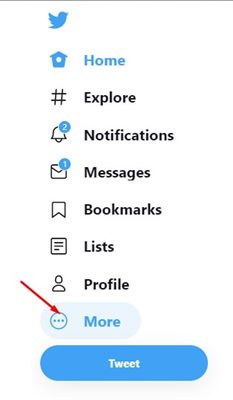
Krok 3. V seznamu možností klikněte na ‘Nastavení a soukromí’

Krok 4. V části Nastavení klikněte na položku Zabezpečení a přístup k účtu

Krok 5. Na pravé straně klikněte na možnost „Zabezpečení“.
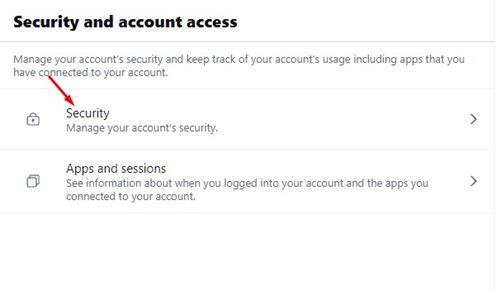
Krok 6. Dále klikněte na možnost ‘Dvoufaktorové ověření’, jak je uvedeno níže.
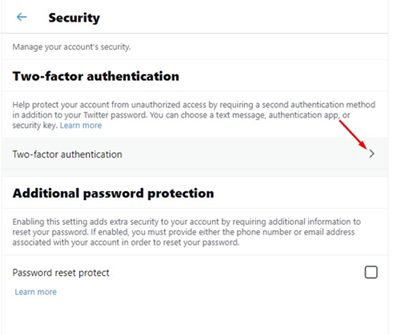
Krok 7. Najdete zde tři různé možnosti nastavení dvoufaktorové autentizace. Nastavení textových zpráv je nejjednodušší a nejbezpečnější. Zde jsem tedy vybral „Textovou zprávu“
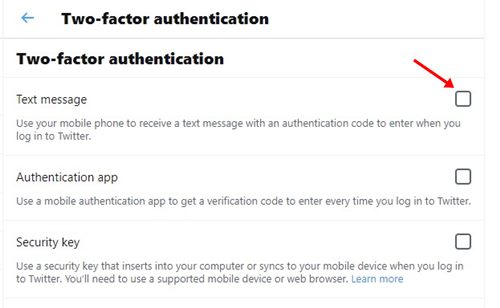
Krok 8. Ve vyskakovacím okně klikněte na tlačítko ‘Začínáme’.
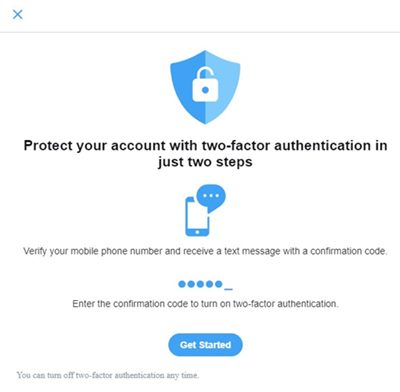
Krok 9. Nyní budete požádáni o zadání hesla k účtu. Zadejte heslo a klikněte na tlačítko ‘Ověřit’.
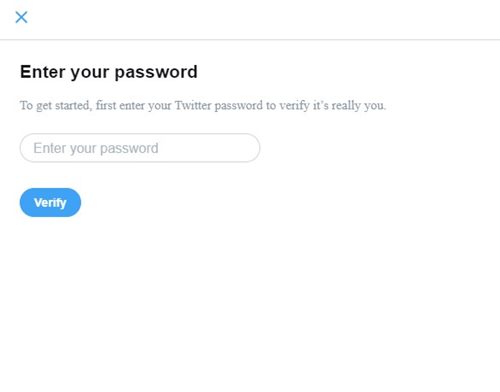
Krok 10. Na další stránce vyberte kód země a zadejte své telefonní číslo.

Krok 11. Obdržíte textovou zprávu obsahující potvrzovací kód na vaše telefonní číslo. Zadejte jej na další stránce.
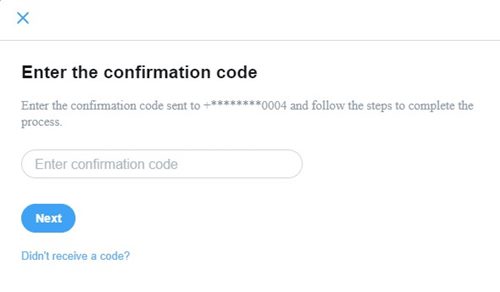
Krok 12. Nyní uvidíte obrazovku úspěchu. Obdržíte také jednorázový záložní kód; uschovejte jej na bezpečném místě, protože jej můžete potřebovat při obnově účtu.
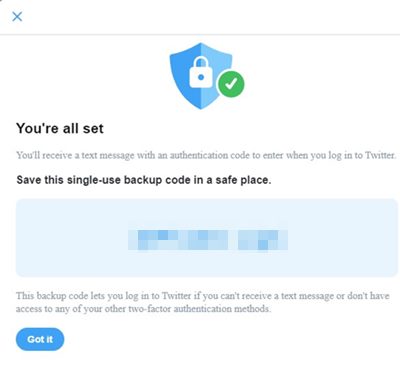
A je to! Jsi hotov. Takto můžete povolit dvoufaktorové ověřování na Twitteru.
Tato příručka je tedy o tom, jak povolit dvoufaktorové ověřování na Twitteru. Doufám, že vám tento článek pomohl! Sdílejte to prosím také se svými přáteli. Máte-li v této souvislosti nějaké pochybnosti, dejte nám vědět do pole pro komentáře níže.